Як вставити кілька стовпців за допомогою vba
Ви можете використовувати такий синтаксис, щоб вставити кілька стовпців у Excel за допомогою VBA:
Sub InsertMultipleColumns()
Worksheets(" Sheet1 ").Range(" B:D ").EntireColumn.Insert
End Sub
Цей конкретний макрос вставить три порожні стовпці в діапазон від D до F аркуша під назвою Sheet1 і розмістить усі наявні стовпці праворуч.
У наступному прикладі показано, як використовувати цей синтаксис на практиці.
Приклад: як вставити кілька стовпців за допомогою VBA
Припустимо, що ми маємо наступний набір даних, що містить інформацію про різних баскетболістів:
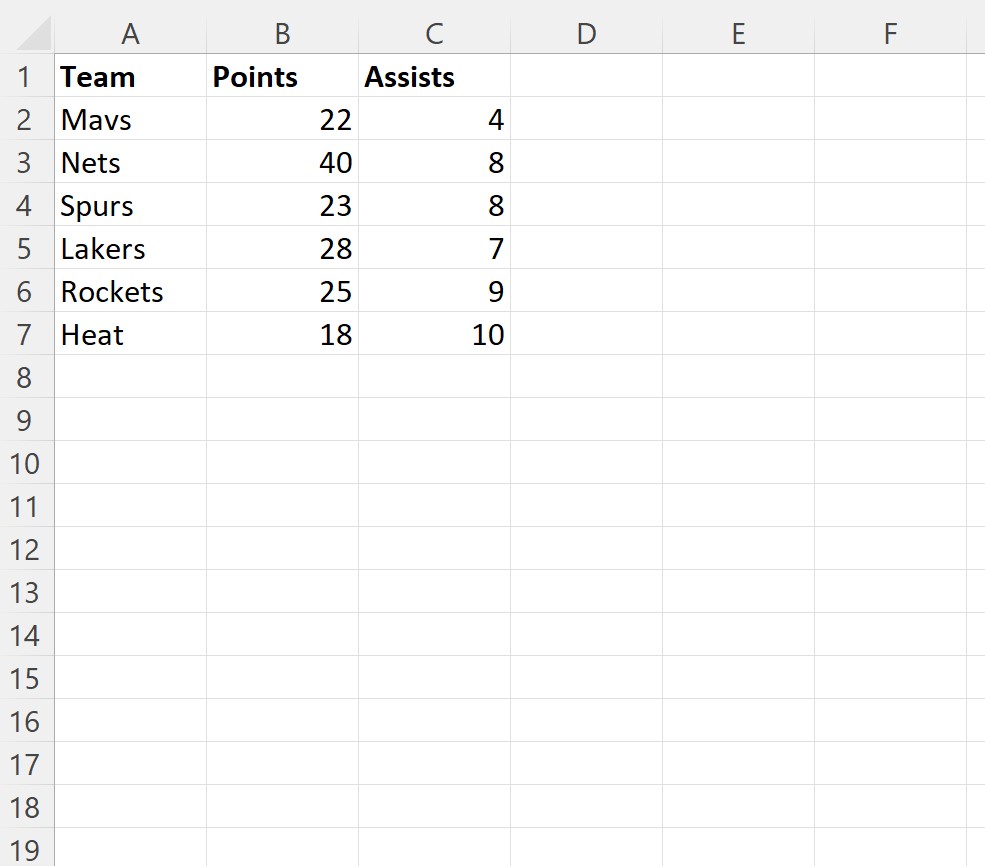
Припустімо, ми хочемо вставити три порожні стовпці, починаючи зі стовпця B.
Для цього ми можемо створити такий макрос:
Sub InsertMultipleColumns()
Worksheets(" Sheet1 ").Range(" B:D ").EntireColumn.Insert
End Sub
Коли ми запускаємо цей макрос, ми отримуємо такий результат:
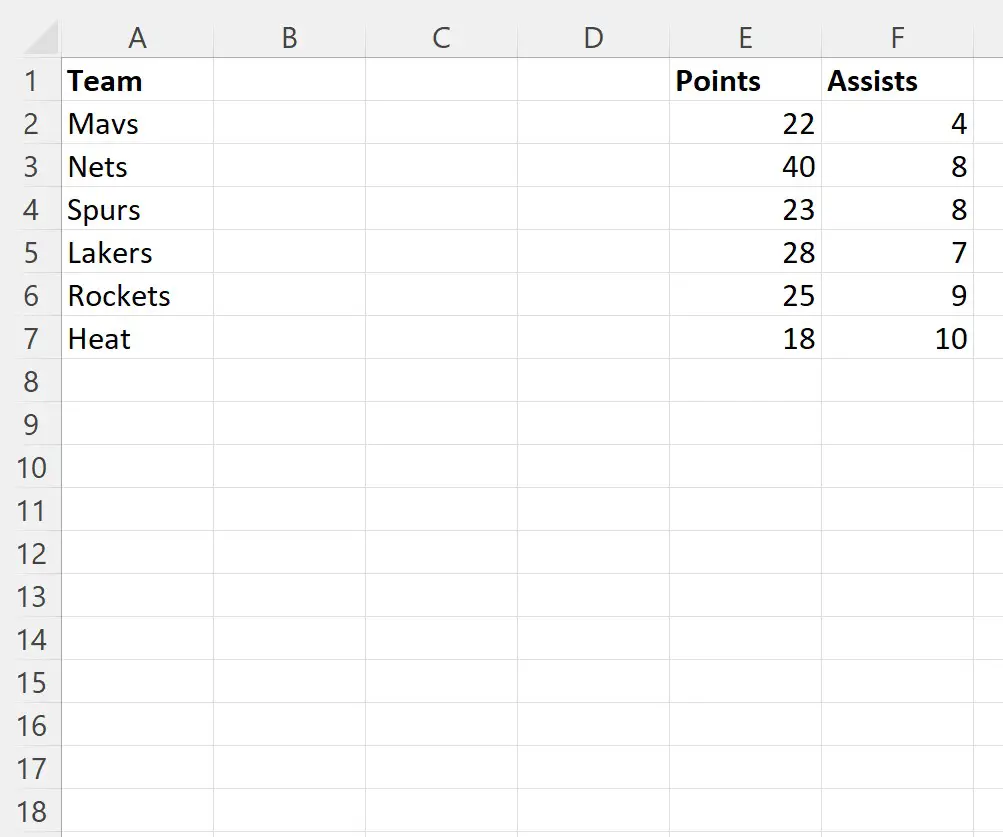
Зверніть увагу, що три порожні стовпці були вставлені в розташування стовпців B, C і D цього аркуша під назвою Sheet1 .
Значення, які раніше існували в стовпцях B, C і D, просто перемістили вправо.
Примітка . Ви можете знайти повну документацію для функції VBA Insert тут .
Додаткові ресурси
У наступних посібниках пояснюється, як виконувати інші типові завдання у VBA:
VBA: як знайти останній використаний рядок
VBA: як підрахувати кількість рядків у діапазоні
VBA: як підрахувати кількість використаних стовпців